Racer版 - CentOS7システムインストールと構成図のチュートリアル
目次
- 1. CentOSのインストール
- 2. 静的IPアドレスの設定
- 3. ホスト名をwwwに変更する
- 4. NIC名 ifcfg-ens33 を ifcfg-eth0 に変更 (オプション)
- 5. 正しいタイムゾーンを上海のタイムゾーンに
1. CentOSのインストール
1.1 起動画面への移動
システムの起動に成功すると、以下の画面が表示されます。
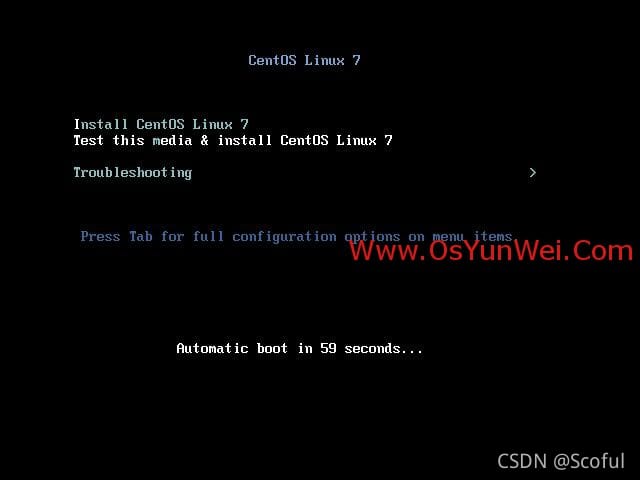
インターフェースの説明です。
- CentOS 7 のインストール #Centos 7 のインストール
- Test this media & install CentOS 7 #インストールファイルをテストし、CentOS 7をインストールします。
- トラブルシューティング #不具合を修正する
ここで最初の項目、CentOS 7のインストールを選択し、エンターキーを押して、次の画面に進みます。
1.2 インストールの概要画面へ
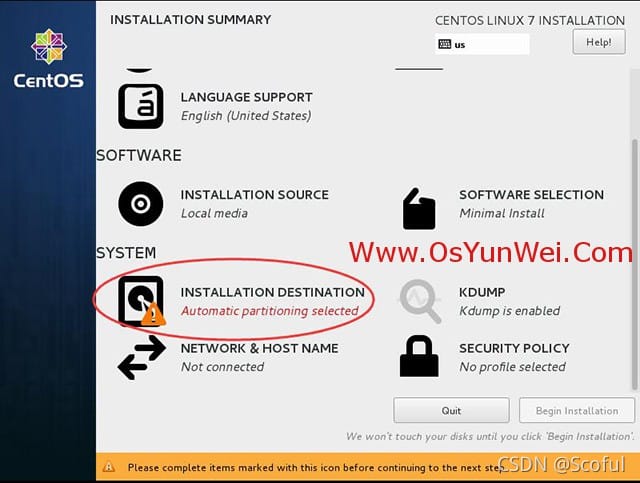
1.3 言語選択画面へ(オプション)
公式プロダクションサーバーでは、英語版のインストールを推奨しています
デフォルトは英語版
1.4 ディスクパーティショニングインターフェースにアクセスする
システム SYSTEM-インストール先 INSTALLTION DESTINATION を選択し、ディスクパーティション設定インターフェイスに入る。
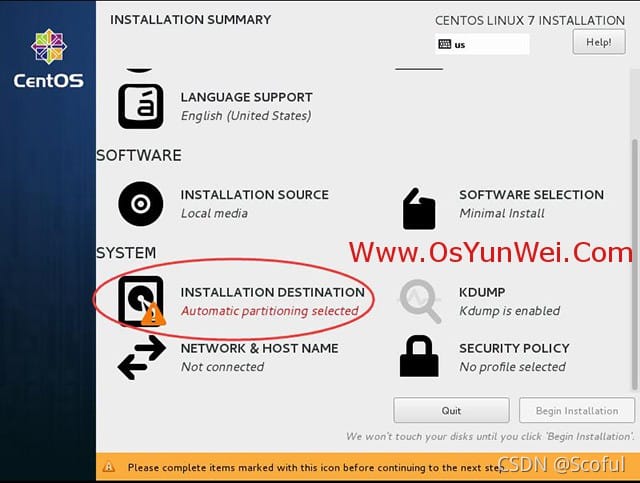
1.4.1 手動コンフィグレーション・パーティションの選択
その他のストレージオプション - パーティショニング - パーティショニングを設定するを選択し、左上の "Done"をタップして、以下の画面に入ります。
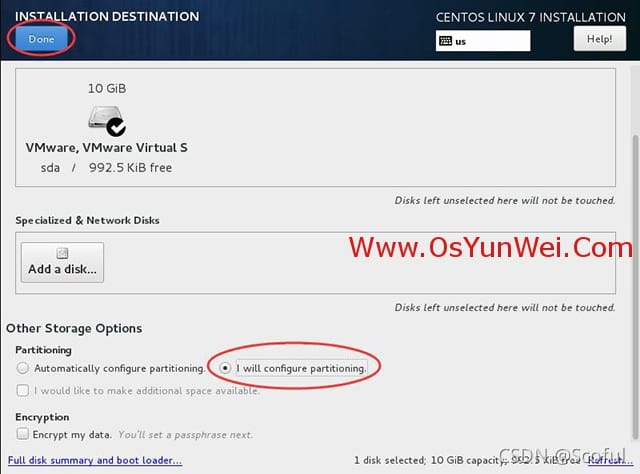
1.4.2 パーティショニングスキームの選択 標準的なスタンダードパーティション
新しいマウントポイントには、以下のパーティション方式が使用されます。標準パーティション
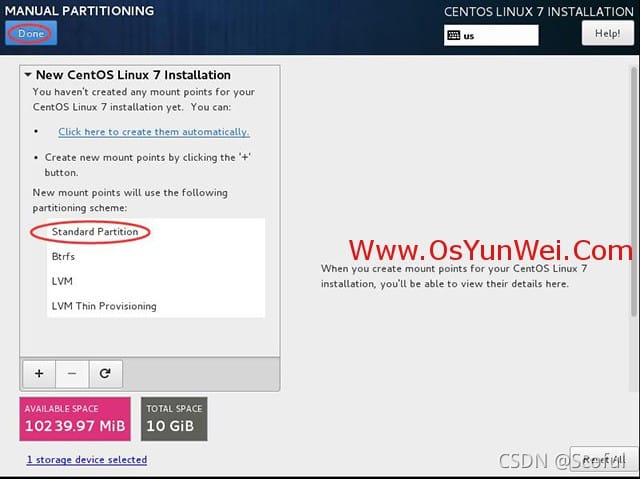
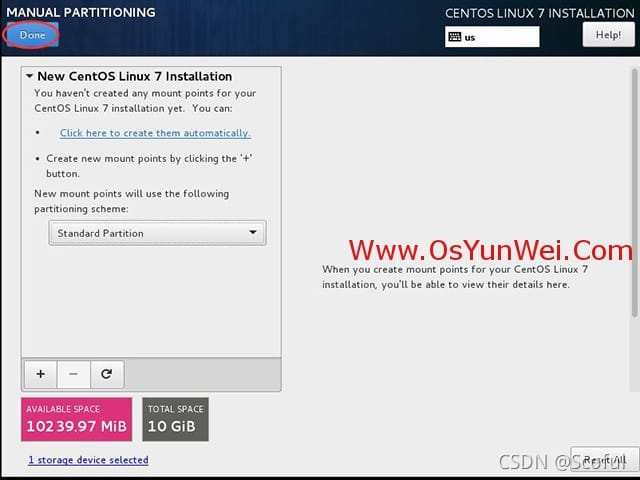
1.4.3 パーティションサイズの計画
パーティショニングの前に計画する
- swap # スワップパーティション、通常はメモリの2倍を設定
- / #残りのすべての領域
注:本番サーバーでは、データ用に別の/dataパーティションを用意することをお勧めします。
1.4.4 マウントポイントスワップを追加する
左下の"+"の記号をタップします
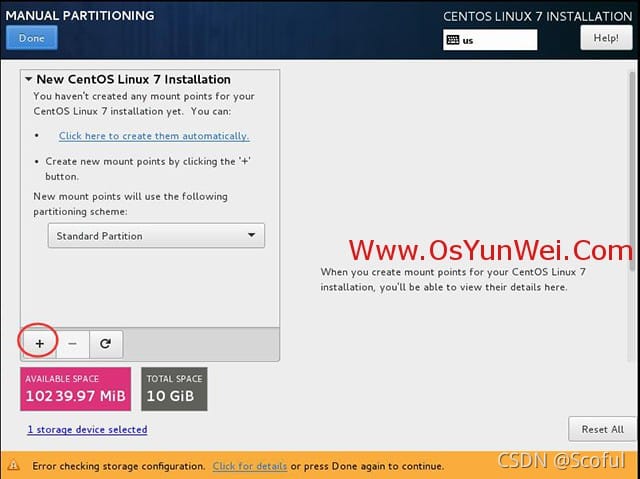
- マウントポイント:スワップ
- 希望容量:2048
以下のようにマウントポイントを追加します。
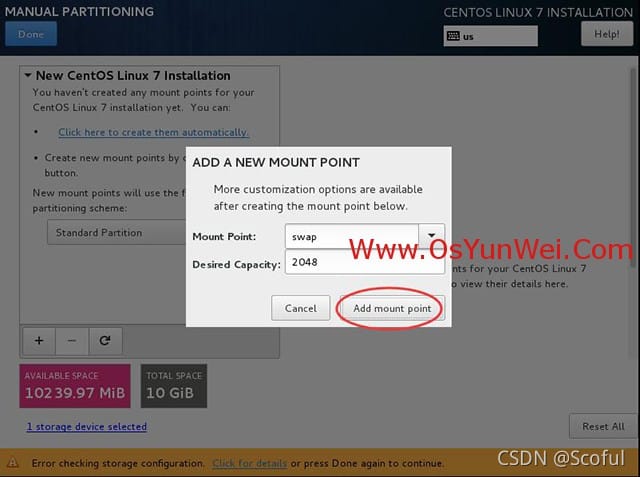
1.4.5 マウントポイントを追加する />
左下の"+"の記号をタップし続けます。
- マウントポイント /
- 希望容量:空欄のまま #デフォルトは残り全容量
以下のようにマウントポイントを追加します。
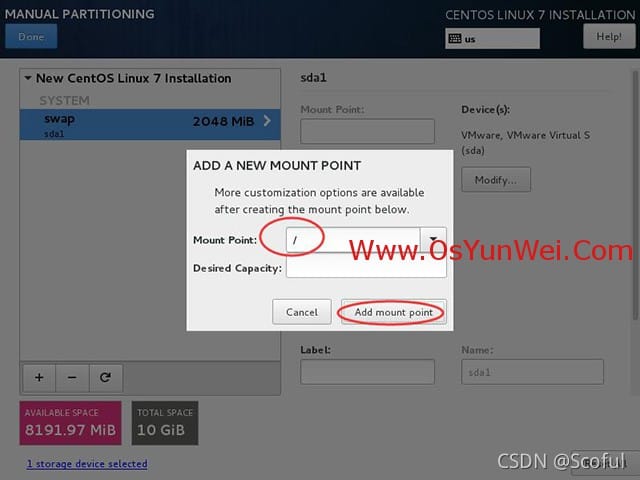
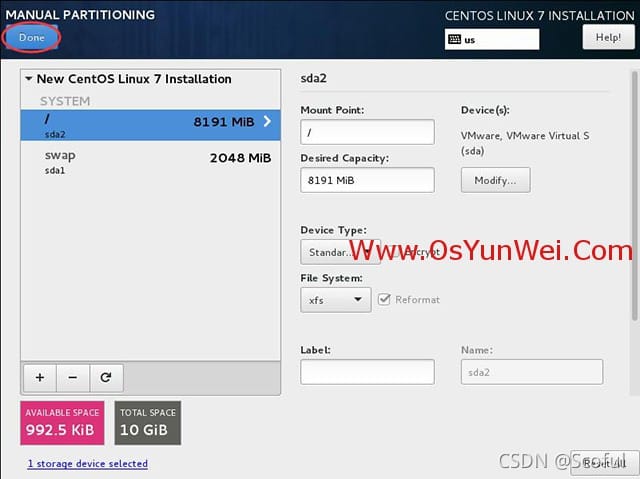
左上の "完了" をタップして、次の画面に進みます。
1.4.6 パーティションの結果を確認する
変更を許可する変更を許可して、次の画面に進みます。
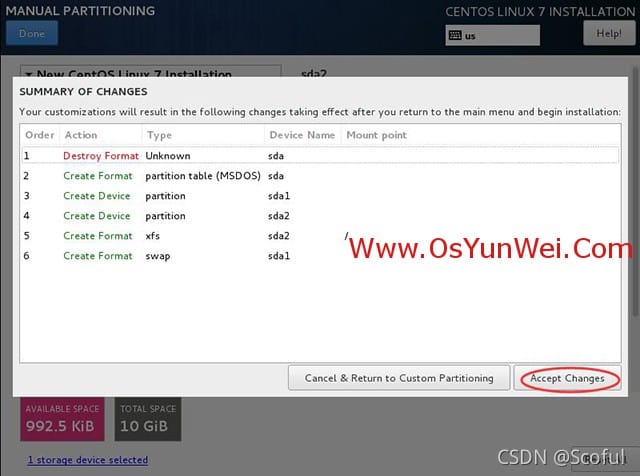
1.5 ソフトウェアの選択とインストール画面に進む(オプション)
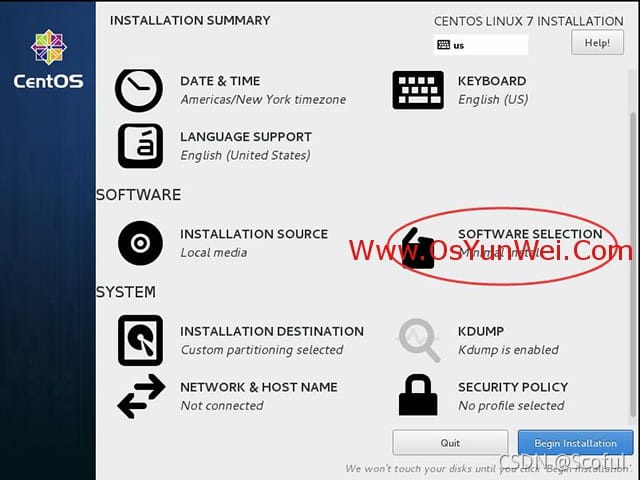
ソフトウェア SOFTWARE" - "ソフトウェア選択 SOFTWARE SELECTION"では、デフォルトで最小限のインストールとなるMinimal版を使用しています。
セットアップが完了したら、Doneをクリックします
1.6 インストールを開始するための準備
インストールを開始するインストールを開始する
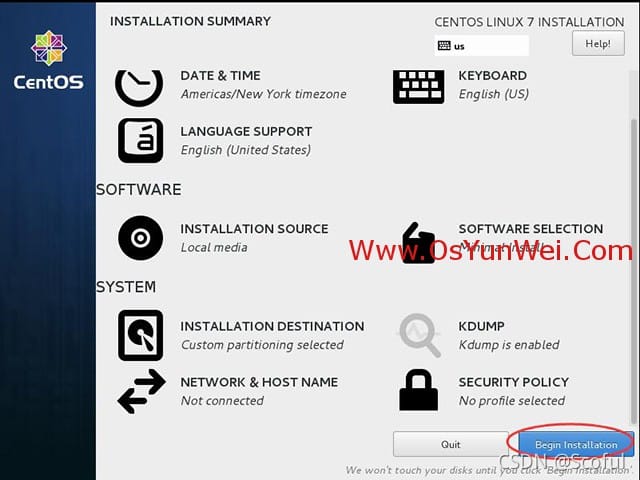
次の画面に移動します。
1.7 rootユーザーのパスワード設定
USER SETTINGS - ROOT passwordを選択し、以下の画面に入ります。
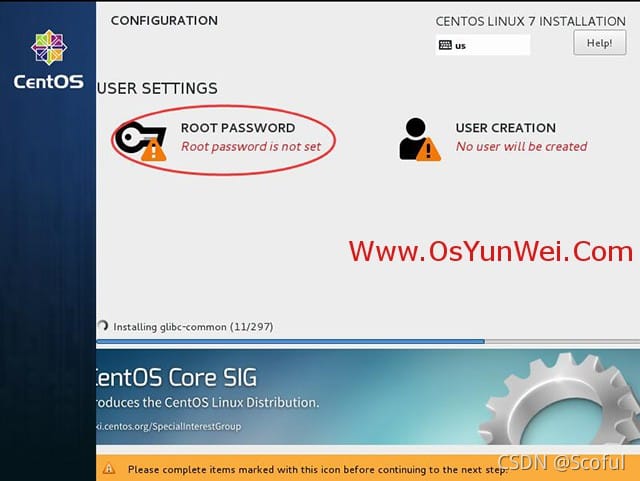
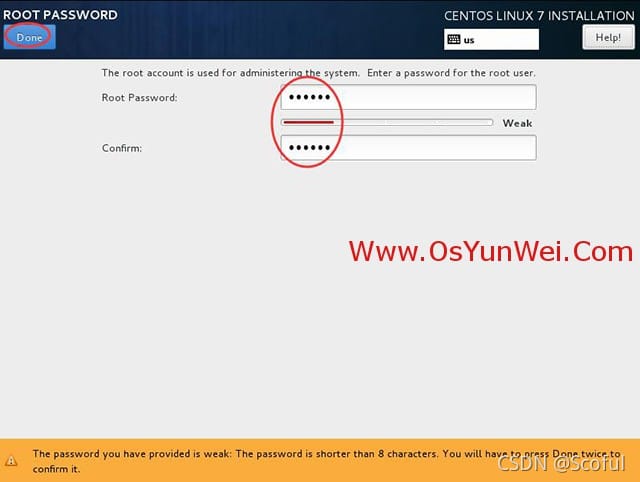
パスワードが8桁未満の場合、"Finish"を2回押して確認するよう促され、インストールが続行されます。
インストールが完了すると、次のような画面が表示されます。
1.8 インストール作業が完了するのを待つ
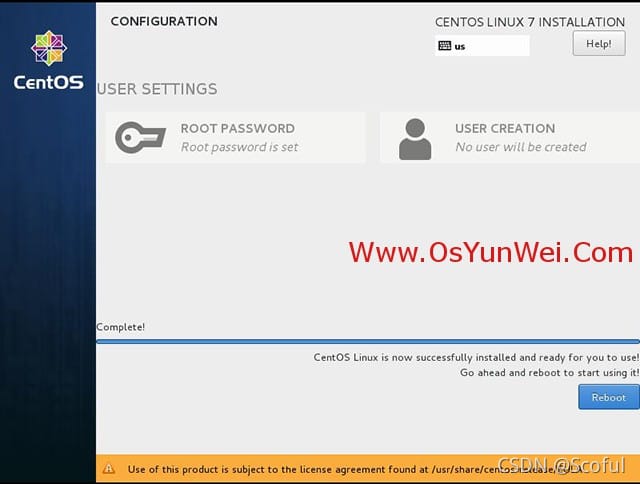
1.9 再起動 リブート
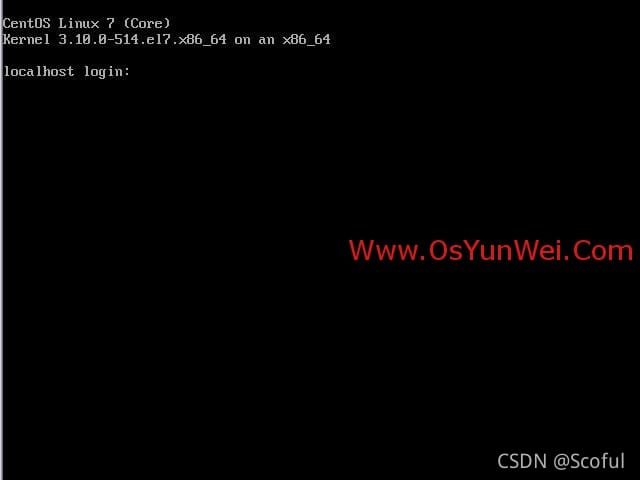
ログイン画面へ
アカウントにrootを入力 Enter
次に、上記で設定したrootのパスワードを入力します。
システムログイン成功
2. 静的IPアドレスの設定
注意:CentOS 7.xは、デフォルトではインストール後、自動的にネットワーク接続が有効になることはありません
-
cd /etc/sysconfig/network-scripts/ #ネットワーク設定ファイルのディレクトリに移動します。
-
vi ifcfg-ens33 #設定ファイルを編集し、以下の変更を追加します。
BOOTPROTO=static #Enable static IP addresses ONBOOT=yes #Enable auto-enable network connection IPADDR0=192.168.21.130 #Set IP address PREFIXO0=24 #Set subnet mask GATEWAY0=192.168.21.2 #set gateway DNS1=8.8.8.8 #set primary DNS DNS2=8.8.4.4 #set backup DNS -
:wq! #セーブエグジット
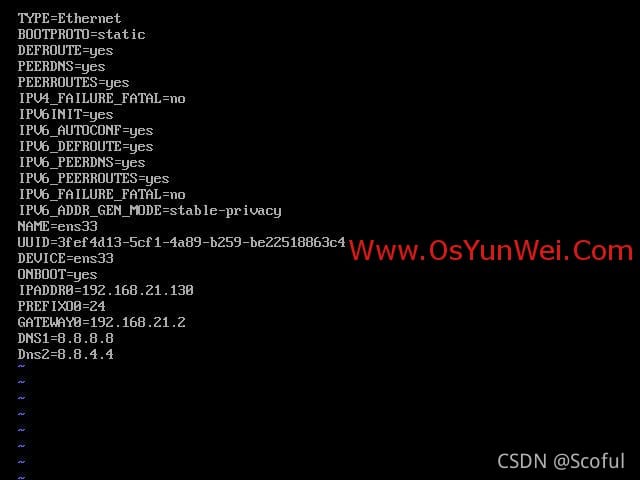
-
service network restart #ネットワークを再スタートさせる
-
ping www.baidu.com #ネットワークが動作しているかどうかテストする
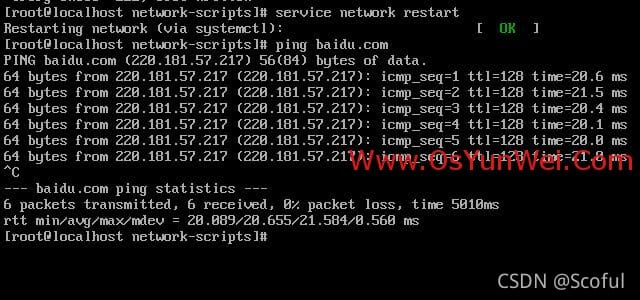
-
ip addr #IPアドレスの表示
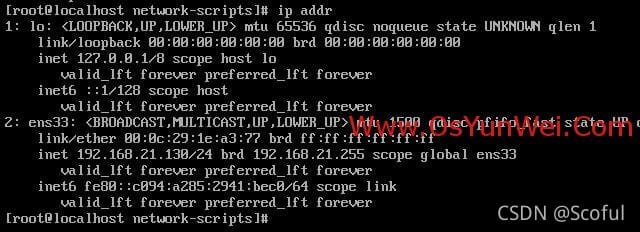
3. ホスト名をwwwに変更する
- hostname www #ホスト名をwwwに設定する
-
vi /etc/hostname #設定ファイルの編集
www #Modify localhost.localdomain to www, replace all - :wq! #保存して終了
-
vi /etc/hosts #設定ファイルの編集
127.0.0.1 localhost www #Modify localhost.localdomain to www, replace the second column with www - :wq! #セーブエグジット
4. NIC名 ifcfg-ens33 を ifcfg-eth0 に変更します (オプション)
CentOS 7.xでは、NICの命名規則が再定義され、"ifcfg-ens33"などとなる場合があります。ここでは、NICをifcfg-eth0などのように変更します。
4.1 cd /etc/sysconfig/network-scripts/...
- mv ifcfg-ens33 ifcfg-eth0 #名前を変更します。
-
vi ifcfg-eth0 #edit
NAME=eth0 #modify DEVICE=eth0 #modify -
:wq! #セーブエグジット
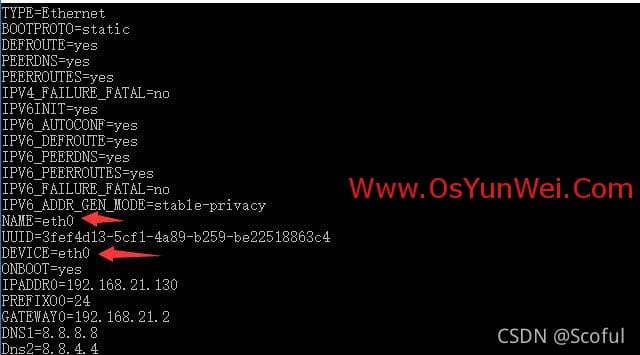
4.2 vi /etc/sysconfig/grub # 編集
- 変数 "GRUB_CMDLINE_LINUX" に "net.ifnames=0 biosdevname=0" というフレーズを追加します。
-
:wq! #セーブエグジット
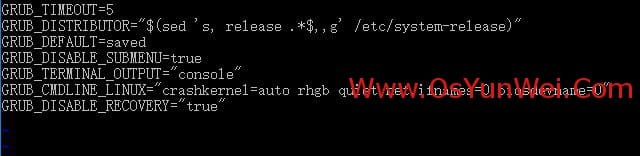
4.3 実行コマンド:grub2-mkconfig -o /boot/grub2/grub.cfg # grub の設定を再生成し、カーネルパラメータを更新します。
4.4 udevのルールを追加する
-
NICルール "70-persistent-net.rules" を "/etc/udev/rules.d" ディレクトリに作成し、以下の文を記述してください。
SUBSYSTEM=="net",ACTION=="add",DRIVERS=="? *",ATTR{address}=="00:0c:29:1e:a3:77",ATTR{type=="1",KERNEL=="eth*",NAME="eth0" #ATTR{address}=="00:0c:29:1e:a3:77" is the MAC address of the NIC - cd /etc/udev/rules.d
-
vi 70-persistent-net.rules #追加
SUBSYSTEM=="net",ACTION=="add",DRIVERS=="? *",ATTR{address}=="00:0c:29:1e:a3:77",ATTR{type=="1",KERNEL=="eth*",NAME="eth0" -
:wq! #セーブエグジット

-
shutdown -r now #システム再始動
NICがeth0に変更されました
5.正しいタイムゾーンを上海のタイムゾーンに
rm -rf /etc/localtime #Remove the current default time zone
ln -s /usr/share/zoneinfo/Asia/Shanghai /etc/localtime
#Copy and replace the default time zone with Shanghai
お楽しみに!!!
関連
-
undefinedmakefile:n: *** セパレータがありません。
-
undefinedlinuxでは127.0.0.1、 : では0.0.0.0です。
-
Makefile:9: *** セパレータがありません。
-
linuxのインストールファイルでは、configure: error: no acceptable C compiler found in $PATH errorが表示されます。
-
ConnectionRefusedErrorです。[Errno 111] 接続が拒否されました。
-
ImportError: pkg_resources という名前のモジュールがない ソリューション
-
Python easy_install は "ImportError: pkg_resources という名前のモジュールがありません" というエラーが発生しました。
-
makefileを参照してください。2: セパレータがありません。
-
シェルスクリプトに$0, $? , $! , $$, $*, $#, $@ などのシェルスクリプトとlinuxコマンド実行時の戻り値の意味
-
'float' オブジェクトは整数として解釈できません。
最新
-
nginxです。[emerg] 0.0.0.0:80 への bind() に失敗しました (98: アドレスは既に使用中です)
-
htmlページでギリシャ文字を使うには
-
ピュアhtml+cssでの要素読み込み効果
-
純粋なhtml + cssで五輪を実現するサンプルコード
-
ナビゲーションバー・ドロップダウンメニューのHTML+CSSサンプルコード
-
タイピング効果を実現するピュアhtml+css
-
htmlの選択ボックスのプレースホルダー作成に関する質問
-
html css3 伸縮しない 画像表示効果
-
トップナビゲーションバーメニュー作成用HTML+CSS
-
html+css 実装 サイバーパンク風ボタン
おすすめ
-
アクセスが拒否されました。PROCESS 特権が(少なくとも1つ)必要です。
-
[Linux] [コンパイル] libmpc.so.3: cannot open shared object file: そのようなファイルまたはディレクトリはありません
-
psycopgのアセンブルはエラーになります。Error: pg_config 実行ファイルが見つかりません。
-
LDAPエラー ldap_bind: 無効な認証情報 (49) 解決策
-
gdbが実行可能なファイル形式でない ファイル形式が認識できない
-
PackagesNotFoundError: 以下のパッケージは、現在のチャネルから利用できません。
-
CentOS 7 エラー: curl#60 - "ピアの証明書は有効期限が切れています。"
-
セキュアネットワーク(sshポートマッピング) -----図の詳細を使用することができます。
-
pip: コマンドが見つかりません
-
centos - centos7 で Python プログラムをバックグラウンドで実行する。